Wie exportiert man Kunden (Benutzer) in WooCommerce mit einem Klick?
Veröffentlicht: 2022-09-15Es kann schwierig und frustrierend sein, mit den exponentiell wachsenden Kundendaten Ihres Unternehmens Schritt zu halten, und es ist leicht, frustriert zu werden.
In diesem Fall helfen Ihnen exportierte Daten dabei, Ihre Daten zu organisieren und bei Bedarf zu analysieren. WooCommerce unterstützt jedoch nur den Produktexport. Wie können Sie dann saubere Exportinformationen von WooCommerce-Kunden abrufen?
In diesem Artikel erfahren Sie, welche Kundendaten Sie exportieren können, wie Sie Kundendaten exportieren und wie Sie gefilterte Daten exportieren, um Ihre Anforderungen zu erfüllen.
Eine bessere Möglichkeit, Kunden in WooCommerce zu importieren und zu exportieren
Das Importieren und Exportieren von Kundendaten ist erforderlich, wenn Sie auf eine neue Website migrieren, Kundendaten von zahlreichen WooCommerce-Websites integrieren, mehrere Kundenlisten für gezieltes E-Mail-Marketing erstellen oder einfach nur Daten sichern.
Wenn Sie nach einem besseren WooCommerce-Plugin suchen, um die Daten Ihrer Kunden zu importieren, können Sie mit dem Customer/Order/Coupon CSV Import Suite-Plugin nachsehen.
Wenn es um den Export geht, ist WooCommerce, wie bereits erwähnt, standardmäßig auf Produkte beschränkt. WordPress exportiert XML-Dateien, die schwer zu entziffern sind. Das Ausführen einer SQL-Abfrage hingegen ist anfällig für Fehler und die Gefahr, dass Daten gelöscht werden.
Also, was bleibt? WooCommerce-Export-Plugins.
Aber welches Plugin soll man wählen? Sind die Kosten gerechtfertigt? Ist es mit den notwendigen Funktionen ausgestattet? Wird dieses Plugin vor allem zuverlässig und einfach zu bedienen sein?
Smart Manager ist das Plugin, nach dem Sie suchen, wenn Sie eine Antwort auf alle oben genannten Fragen wünschen.
Wie exportiere ich WooCommerce-Kunden oder WordPress-Benutzer mit Smart Manager?
Das Smart Manager-Plugin organisiert alle Ihre WooCommerce-Daten in einer Excel-ähnlichen Tabelle. So können Sie alle Ihre Kunden, Bestellungen, Produkte, Coupons und jeden WordPress-Beitragstyp von einem einzigen Ort aus verwalten.
Bearbeiten Sie Datensätze massenweise, nehmen Sie Inline-Bearbeitungen vor, wenden Sie Filter an, fügen Sie Datensätze hinzu, duplizieren oder löschen Sie sie, exportieren Sie Daten in CSV und vieles mehr.
Mit Smart Manager können Sie alle Ihre Kundendaten oder Daten basierend auf Filtern in eine CSV-Datei exportieren. Dadurch erhalten Sie wichtige Informationen wie Bestellungen pro Kunde, Customer Lifetime Value, persönliche Daten der Kunden und andere Informationen. Es gibt auch keine Begrenzung für die Anzahl der Exporte, die Sie machen können.
Hier sind die drei wichtigsten Möglichkeiten, wie Sie Kundendaten exportieren können –
Exportieren Sie alle Kundendaten
- Gehen Sie zu Ihrem WordPress-Admin-Panel. Klicken Sie auf Smart-Manager. Wählen Sie
Users-Dashboard aus der Dropdown-Liste aus. - Klicken Sie auf
Export CSV, um alle Kundendaten als CSV-Dokument zu speichern.
Die Datei wird heruntergeladen und auf Ihrem Gerät gespeichert.
Liste aller Felder, die Sie für Kunden (Benutzer) exportieren können
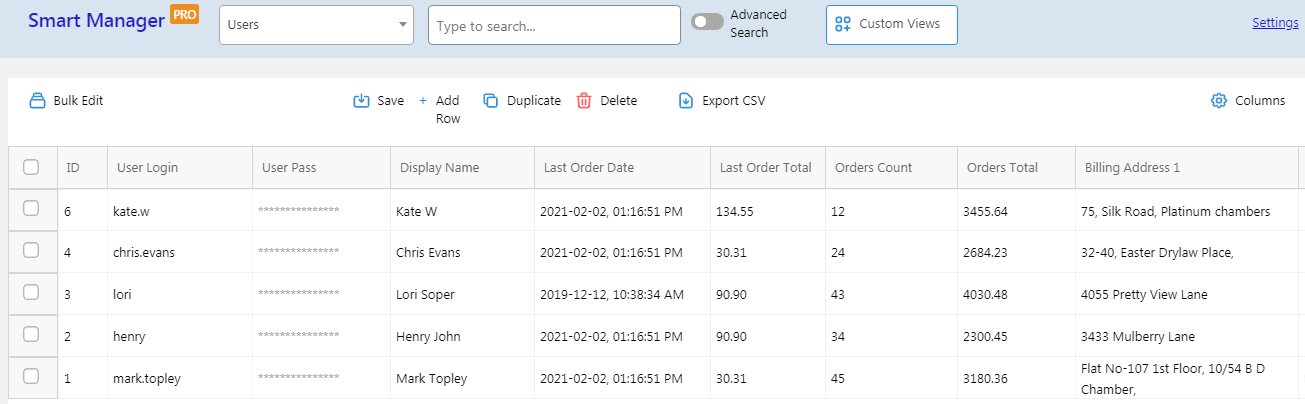
Exportieren Sie Daten mit erweiterten Suchfiltern
- Gehen Sie zu Ihrem WordPress-Admin-Panel. Klicken Sie auf Smart-Manager. Wählen Sie
Users-Dashboard aus der Dropdown-Liste aus. - Klicken Sie im Smart Manager-Dashboard auf den Umschalter
Advanced Search. - Sie können Bedingungen hinzufügen, indem Sie die Dropdown-Liste verwenden, in der Sie alle Einzelheiten, Titel und ihre Bedingung finden. (Zum Beispiel – Bestellsumme > 1500 & Bestellanzahl > 30)
- Ebenso können Sie beliebig viele Bedingungen eingeben.
- Wenn Sie alle Bedingungen eingegeben haben, klicken Sie auf
Search. Ihre Daten werden angezeigt. - Klicken Sie nun auf
Export CSV, um die Daten herunterzuladen
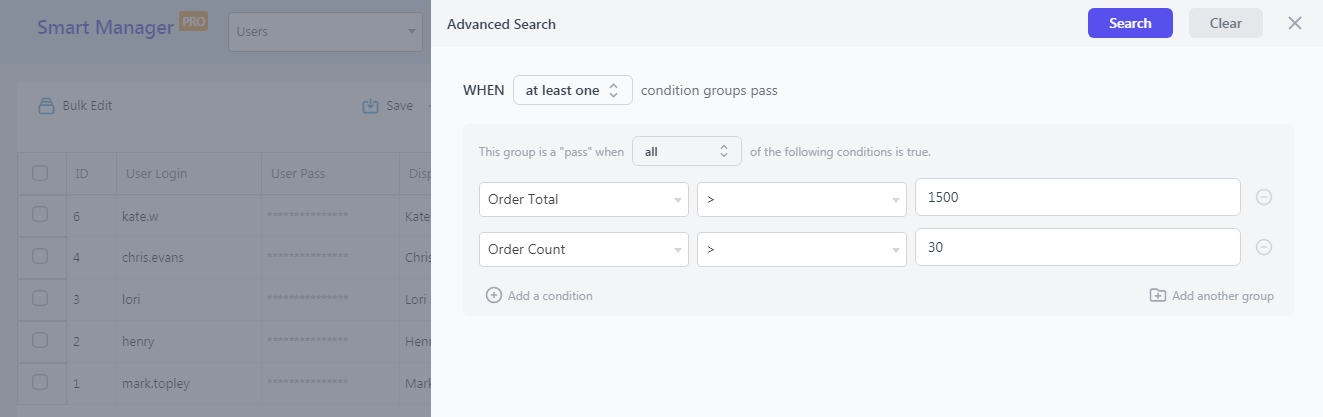
Das ist es.

Exportieren Sie Daten durch Aktivieren / Deaktivieren von Admin-Spalten
Um Ihnen dabei zu helfen, die gewünschten spezifischen Admin-Spalten-Datensätze zu erhalten, bietet Smart Manager Ihnen die Möglichkeit, Admin-Spalten hinzuzufügen/zu entfernen, während Sie Ihre Kundendaten exportieren.
Durch das Aktivieren und Deaktivieren bestimmter Spalten können Sie bei der Erfassung der Daten Ihrer Kunden so spezifisch vorgehen, wie Sie möchten.
Schritte zum Exportieren von Kundendaten basierend auf Spaltenfiltern:
- Gehen Sie zu Ihrem WordPress-Admin-Panel. Klicken Sie auf Smart-Manager. Wählen Sie
Users-Dashboard aus der Dropdown-Liste aus. - Klicken Sie auf das
Columnsin der rechten Ecke. - Sie können die Optionen einfach auf die aktivierte Liste ziehen, die Sie herunterladen möchten.
- Ebenso können Sie die Elemente, die Sie nicht herunterladen möchten, von der aktivierten Liste in die deaktivierte Liste ziehen.
- Ordnen Sie die Spalten neu an, indem Sie sie nach oben oder unten ziehen.
- Klicken Sie auf
Update, wenn Sie fertig sind. - Die aktualisierte Liste wird jetzt auf Ihrem Dashboard angezeigt.
- Klicken Sie auf
Export CSV, um es herunterzuladen.
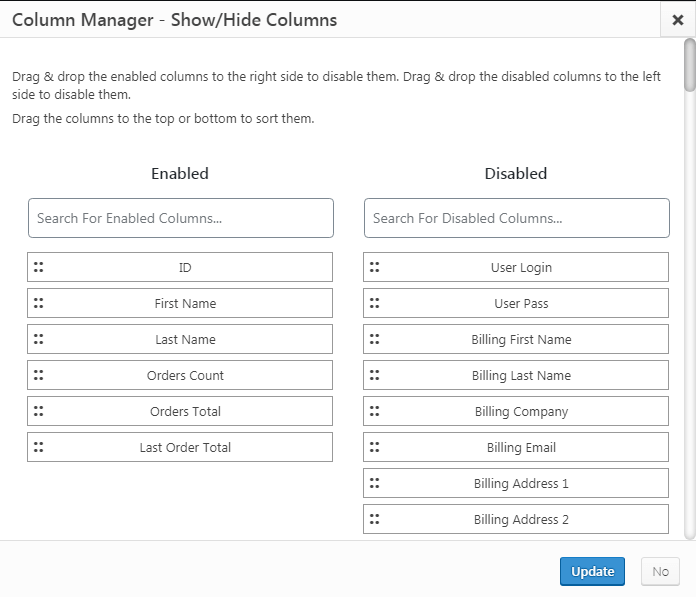
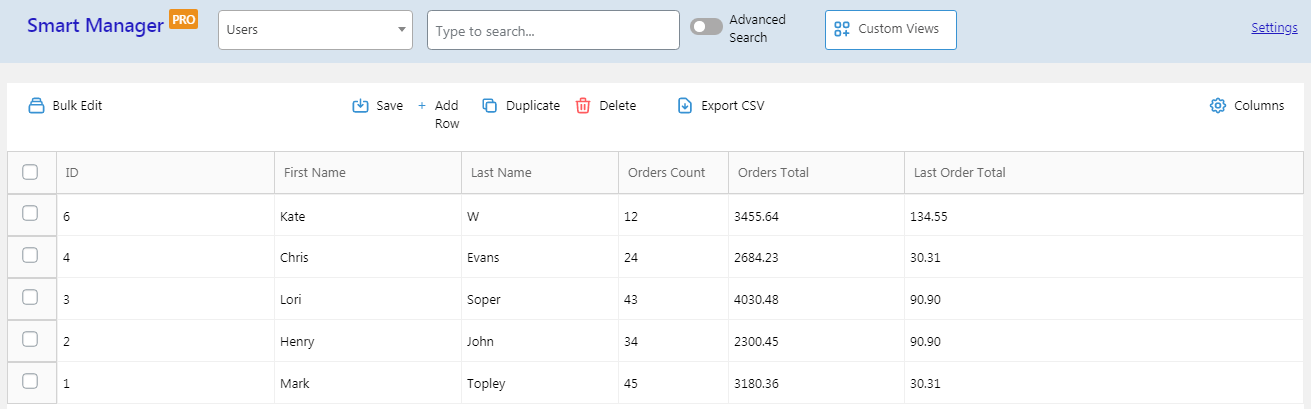
Wie Sie im obigen Bild sehen, haben wir nur die erforderlichen Spalten für den Export als CSV ausgewählt.
Hier erfahren Sie, welcher Kunde welche Artikel bis zu welcher Preisgrenze kauft. Nutzen Sie diese Daten, um die richtigen Kunden zur richtigen Zeit zu erreichen.
Weitere Vorteile der Verwendung des Smart Manager-Exports
- Exportieren Sie WooCommerce-Kunden für jeden Datumsbereich.
- Richten Sie Excel-ähnliche benutzerdefinierte Ansichten für Kunden ein und exportieren Sie dann Daten in CSV
- Exportieren Sie Bestellungen, Produkte, Beiträge, Seiten, Coupons und jeden WordPress-Beitragstyp. Das heißt, Sie können auch Abonnements, Buchungen, Mitgliedschaften, SEO-Felder usw. exportieren .
- Verwenden Sie mehrere Suchbedingungen, wenden Sie eine Massenbearbeitung an oder führen Sie andere Vorgänge aus und exportieren Sie dann Daten.
- Sehr praktisch, um Kunden basierend auf Benutzerrolle, Top-Käufern usw. zu identifizieren.
Probieren Sie die Live-Demo von Smart Manager aus
Andere WooCommerce-Kunden exportieren Tools
Vielleicht möchten Sie auch dieses Exporttool für WooCommerce-Kunden überprüfen:
- WooCommerce Kunde / Bestellung / Coupon Export
- WOOEXIM
- WP Alle importieren
Beginnen Sie noch heute mit dem Export von Kundendaten
Um die Dinge zu organisieren, ist der Export von WooCommerce-Kunden also eine dringend benötigte Sache. Es wird einfach, darauf zurückzugreifen, wann immer Sie es brauchen.
Nicht irgendein Export, sondern die Flexibilität, basierend auf Ihren Anforderungen und Ihrer Bequemlichkeit zu exportieren. Hier zeichnet sich Smart Manager aus.
Neben dem Exportieren bietet es eine Menge Funktionen, um Ihren WooCommerce-Shop schneller zu verwalten und die Produktivität zu steigern.
Holen Sie sich jetzt das Smart Manager-Plugin
